Filtrovanie článkov vedomostnej databázy
Filtrovanie článkov vedomostnej databázy
S pomocou textu a vizuálnych filtrov môžete filtrovať články vedomostnej databázy.
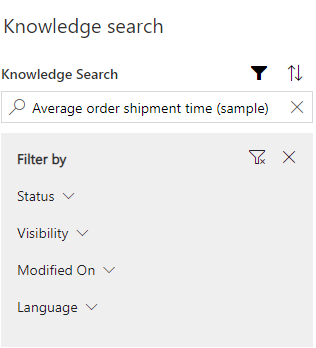
Keď vyberiete ikonu filtra, uvidíte ponuku Filtrovať podľa, kde môžete filtrovať položky na základe nasledujúcich kategórií.
| Kategória | Podkategória |
|---|---|
| Status |
|
| Visibility |
|
| Dátum úprav |
|
| Jazyk |
|
Prispôsobenie filtrov článkov vyhľadávania vo vedomostnej databáze
Ak váš správca nakonfiguroval nastavenia prispôsobenia filtra vedomostnej databázy, ako agent môžete vybrať filtre, ktoré chcete použiť.
Môžete vykonávať nasledujúce úlohy:
- Nastavenie predvolieb
- Aktivácia alebo deaktivácia filtra
Viditeľné sú iba filtre, ktoré nakonfiguroval váš správca. Ak správca deaktivuje filter, tento filter sa stane neviditeľným bez toho, aby vás na to upozornil. Ak zistíte, že filter náhle zmizol, požiadajte o pomoc správcu. Ak váš správca zakáže všetky filtre, neuvidíte žiadne filtre a zobrazí sa správa s textom „Neboli nakonfigurované žiadne filtre. Obráťte sa na správcu.“
Akákoľvek personalizácia, ktorú urobíte pri výbere filtra, sa bude vzťahovať aj na ovládací prvok vedomostnej databázy založený na formulári a samostatnej stránky vyhľadávania vo vedomostnej databáze.
Ak deaktivujete filter, bude sa javiť ako deaktivovaný. Ak ten istý filter znovu aktivujete neskôr, zachová si pôvodnú konfiguráciu.
- V centre služieb pre zákazníkov prejdite do Služba>Vedomostná databáza>Prispôsobenie vedomostnej databázy.
- Pre každú hodnotu filtra, ktorú chcete zmeniť, vyberte tri bodky v pravom hornom rohu a potom vyberte Predvoľby.
- Ak chcete predvolene sprístupniť hodnotu filtra, prepnite predvoľbu vedľa filtra doprava tak, aby sa vedľa názvu filtra zobrazilo Predvolený.
- Keď skončíte s výberom, vyberte Hotovo>Uložiť.
- Ak chcete filter deaktivovať, vyberte tri bodky v pravom hornom rohu pre filter, ktorý chcete prestať používať, a potom vyberte Deaktivovať.
- Vyberte Hotovo>Uložiť.
- Keď ste pripravení na opätovnú aktiváciu filtra, znova vyberte tri bodky a potom vyberte Aktivovať. Budú obnovené všetky predchádzajúce konfigurácie.
Triedenie článkov vedomostnej databázy
Ovládací prvok vyhľadávania vo vedomostnej databáze vám tiež umožňuje usporiadať články vedomostnej databázy.
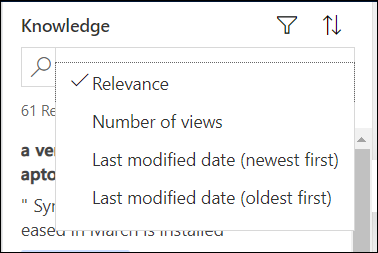
Ak chcete zobraziť možnosti zoradenia, vyberte ikonu šípky nahor a jednu možnosť z nasledujúcich:
- Relevancia
- Počet zobrazení
- Dátum poslednej úpravy (najnovšie ako prvé)
- Dátum poslednej úpravy (najstaršie ako prvé)
Zobrazenie automaticky filtrovaných výsledkov
Ako agent služieb pre zákazníkov si môžete zobraziť najrelevantnejšie výsledky, aby ste mohli automaticky filtrovať články z vedomostnej databázy na základe údajov z prípadu. Pomáha to pri identifikácii najrelevantnejších článkov, aby ste mohli rýchlo a presne riešiť otázky zákazníkov. Môžete tiež zakázať výsledky automatického filtrovania a prehľadávať celú vedomostnú databázu. Možnosť automatického filtrovania výsledkov je k dispozícii iba pri jednej relácii.
Túto možnosť musí pre vás nakonfigurovať správca alebo prispôsobovač systému. Ďalšie informácie: Nakonfigurujte automatické filtrovanie
Ak chcete zobraziť automaticky filtrované výsledky:
Vyhľadajte články z vedomostnej databázy zo príslušnej sekcie prípadu. Ďalšie informácie: Vyhľadanie znalostných článkov. Články sa automaticky filtrujú a zobrazujú na základe údajov o prípadoch.
Ak chcete vypnúť možnosť automatického filtrovania a vyhľadávať články v celej vedomostnej databáze, zrušte výber Automaticky filtrovať výsledky.
Poznámka
Váš správca alebo prispôsobovač systému musia povoliť možnosť Používatelia môžu vypnúť automatické filtrovanie, ak chcete vidieť možnosť Automaticky filtrovať výsledky. Ak možnosť Používatelia môžu vypnúť automatické filtrovanie nie je povolená, automaticky filtrované výsledky sa budú vždy zobrazovať. Ďalšie informácie: Nakonfigurujte automatické filtrovanie
Toto je príklad.
Na nasledujúcom obrázku je predmet prípadu Xbox. Ak je automatické filtrovanie nakonfigurované na predmet prípadu, a je začiarknuté políčko Automaticky filtrovať výsledky, iba tie články vedomostí, ktorých predmetom je Xbox sú zobrazené. Ostatné články sa automaticky odfiltrujú. Toto je zobrazené na nasledovnom obrázku.
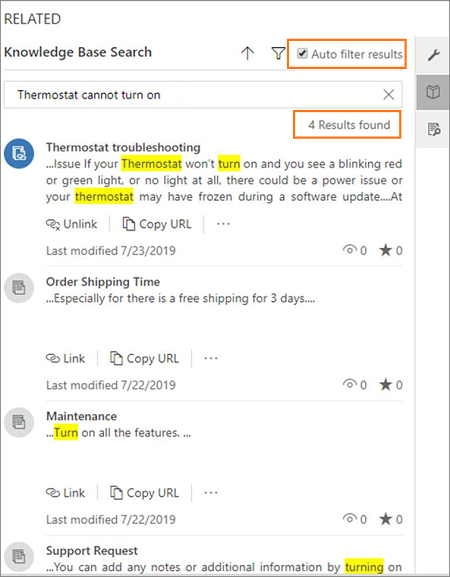
Ak však nie je začiarknuté políčko Automaticky filtrovať výsledky, môžete zobraziť ďalšie články, ktoré sa netýkajú predmetu. Toto sú výsledky z celej vedomostnej databázy.
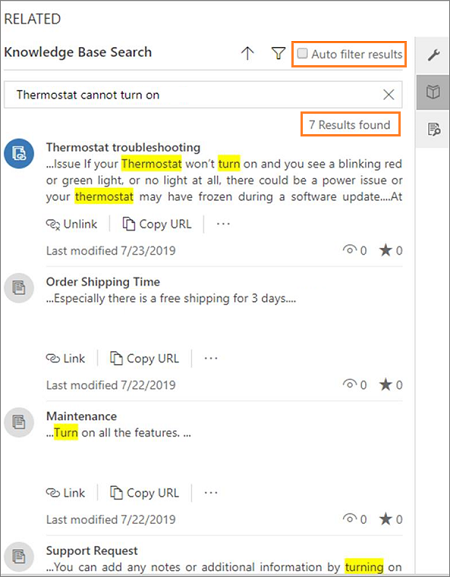
Pozrite si tiež
Vyhľadávať v článkoch vedomostnej databázy
Pripomienky
Pripravujeme: V priebehu roka 2024 postupne zrušíme službu Problémy v službe GitHub ako mechanizmus pripomienok týkajúcich sa obsahu a nahradíme ju novým systémom pripomienok. Ďalšie informácie nájdete na stránke: https://aka.ms/ContentUserFeedback.
Odoslať a zobraziť pripomienky pre